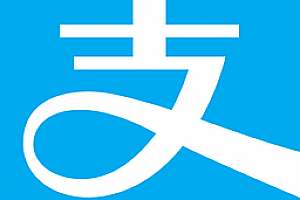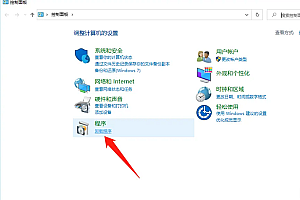win11自动休眠取消教程
有的时候,系统自动休眠会影响到我们看视频或看论文,但是不知道win11自动休眠怎么取消,其实只需要进入电源设置就可以取消了。
win11自动休眠怎么取消:
方法一:
第一步,打开系统“设置”

第二步,进入“电源”设置选项。

第三步,展开“屏幕和睡眠”选项。

第四步,将下方两个选项都设置为“从不”即可。

方法二:
1、继续在设置中,进入“个性化”

2、打开右下角的“锁屏界面”

3、然后打开下方的“屏幕保护程序”

4、确保上方屏幕保护程序为“无”,再点击“更改电源设置”

5、再点击左边栏的“选择关闭显示器的时间”

6、接着打开“更改高级电源设置”

7、最后找到“睡眠”下“无人参与系统睡眠超时”,将时间改为“90000分钟”即可。

相关文章:win11没有休眠解决教程
以上两种方法都使用,就可以彻底关闭系统自动休眠了。
本站提供的一切软件、教程和内容信息仅限用于学习和研究目的;不得将上述内容用于商业或者非法用途,否则,一切后果请用户自负。本站信息来自网络收集整理,版权争议与本站无关。您必须在下载后的24个小时之内,从您的电脑或手机中彻底删除上述内容。如果您喜欢该程序和内容,请支持正版,购买注册,得到更好的正版服务。我们非常重视版权问题,如有侵权请邮件与我们联系处理。敬请谅解!
25模板吧 » win11自动休眠取消教程
25模板吧 » win11自动休眠取消教程